Wenn Windows beim Hochfahren des Computers geladen wird, kommt es zu einer Startverzögerung von 10 Sekunden. Windows nutzt diese Verzögerung von 10 Sekunden, um Systemaufgaben zu starten, bevor die Startprogramme geladen werden.
Windows nutzt die Startverzögerung von 10 Sekunden, um Systemprozesse zu laden und das Betriebssystem in den Speicher zu laden. Durch die Anwendung dieser Verzögerung läuft der Startvorgang in Windows reibungslos ab.
Es wird empfohlen, wenn Sie einen schnellen Computer haben, i5/i7 Prozessor mit 8 GB oder mehr Speicher und SSD (Solid-State-Festplatte), um die Verzögerung zu vermeiden. Dies ist mit der Anleitung in diesem Artikel möglich.
Bitte beachten Sie, dass wenn Sie die Startverzögerung in Windows deaktivieren, diese für alle Startprogramme in Windows aktiv wird. Es ist nicht möglich, diese Verzögerung nur auf bestimmte Programme anzuwenden.
Deaktivieren Sie die Windows-Startverzögerung
Öffnen Sie die Registierungseditor. Klicken Sie mit der rechten Maustaste auf die Windows-Startschaltfläche und wählen Sie im Menü „Ausführen“.
Geben Sie im Ausführungsfenster Folgendes ein: regedit
Der Registrierungseditor wird nun geöffnet. Geben Sie in der Navigationsleiste den folgenden Pfad ein (oder kopieren Sie ihn und fügen Sie ihn aus diesem Artikel ein).
HKEY_LOCAL_MACHINE \ SOFTWARE \ Microsoft \ Windows \ CurrentVersion \ Explorer \
Klicken Sie mit der rechten Maustaste auf den Explorer-Ordner und wählen Sie „Neu“ > „Schlüssel“.
Klicken Sie nun mit der rechten Maustaste auf den Ordner „Serialisieren“ und wählen Sie „Neu“ > „DWORD-Wert (32-Bit)“. Benennen Sie den neuen Wert: StartupDelayInMSec.
Klicken Sie auf OK und schließen Sie dann den Registrierungseditor. Damit die Änderungen wirksam werden, müssen Sie Ihren Computer neu starten.
Wenn Sie diese Verzögerung jemals wieder aktivieren möchten, weil Ihre Startprogramme bei der Anmeldung zu viele Ressourcen anfordern, kehren Sie zum Registrierungseditor zurück und entfernen Sie den Schlüsselwert „StartupDelayInMSec“, indem Sie mit der rechten Maustaste darauf klicken und dann auf „Entfernen“ klicken.


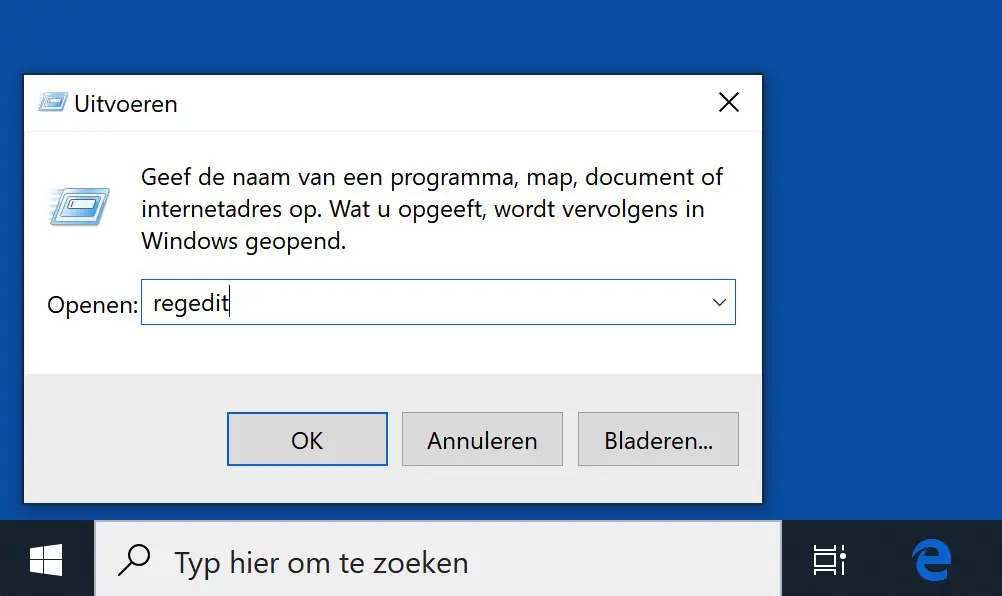
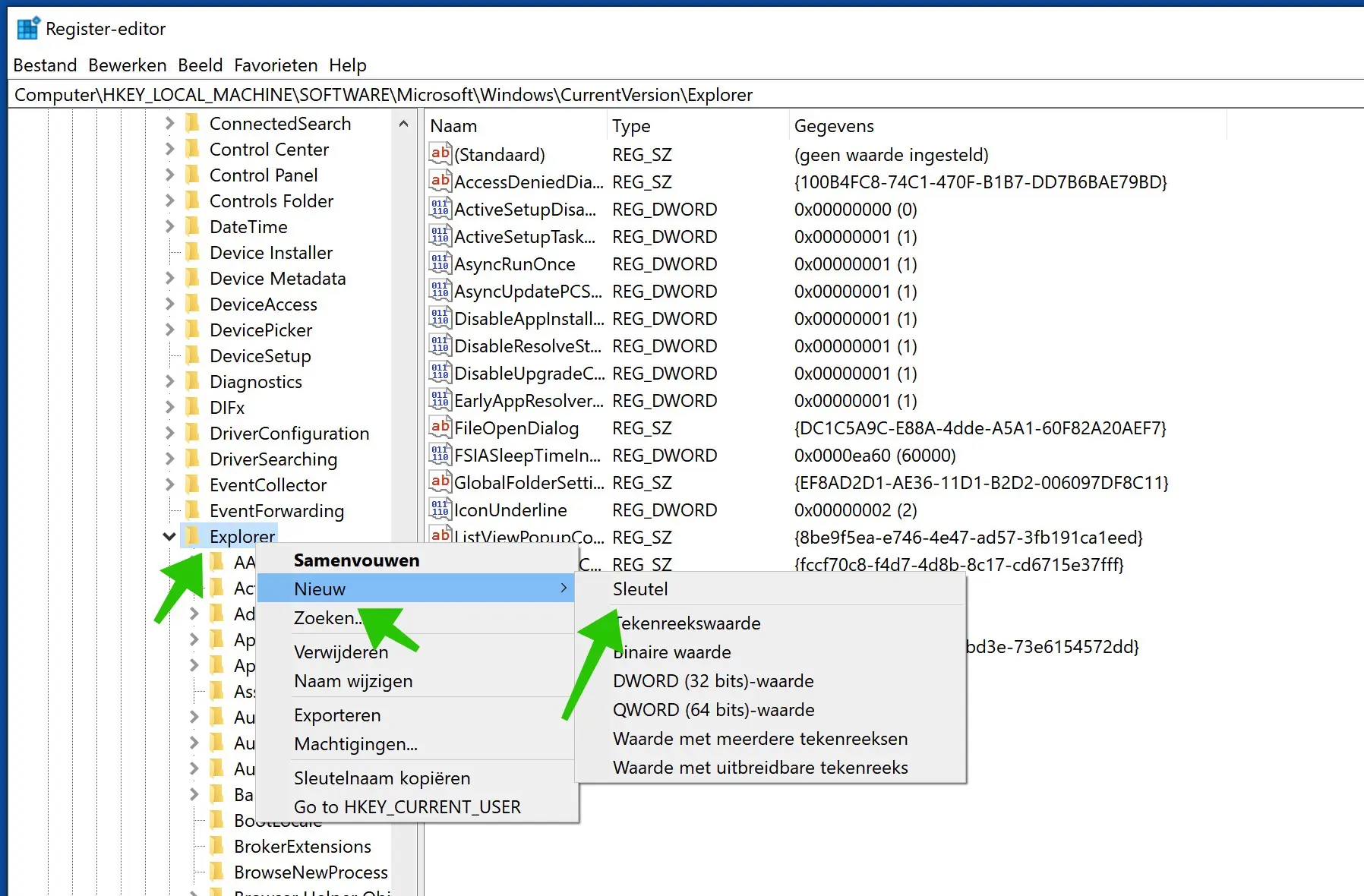
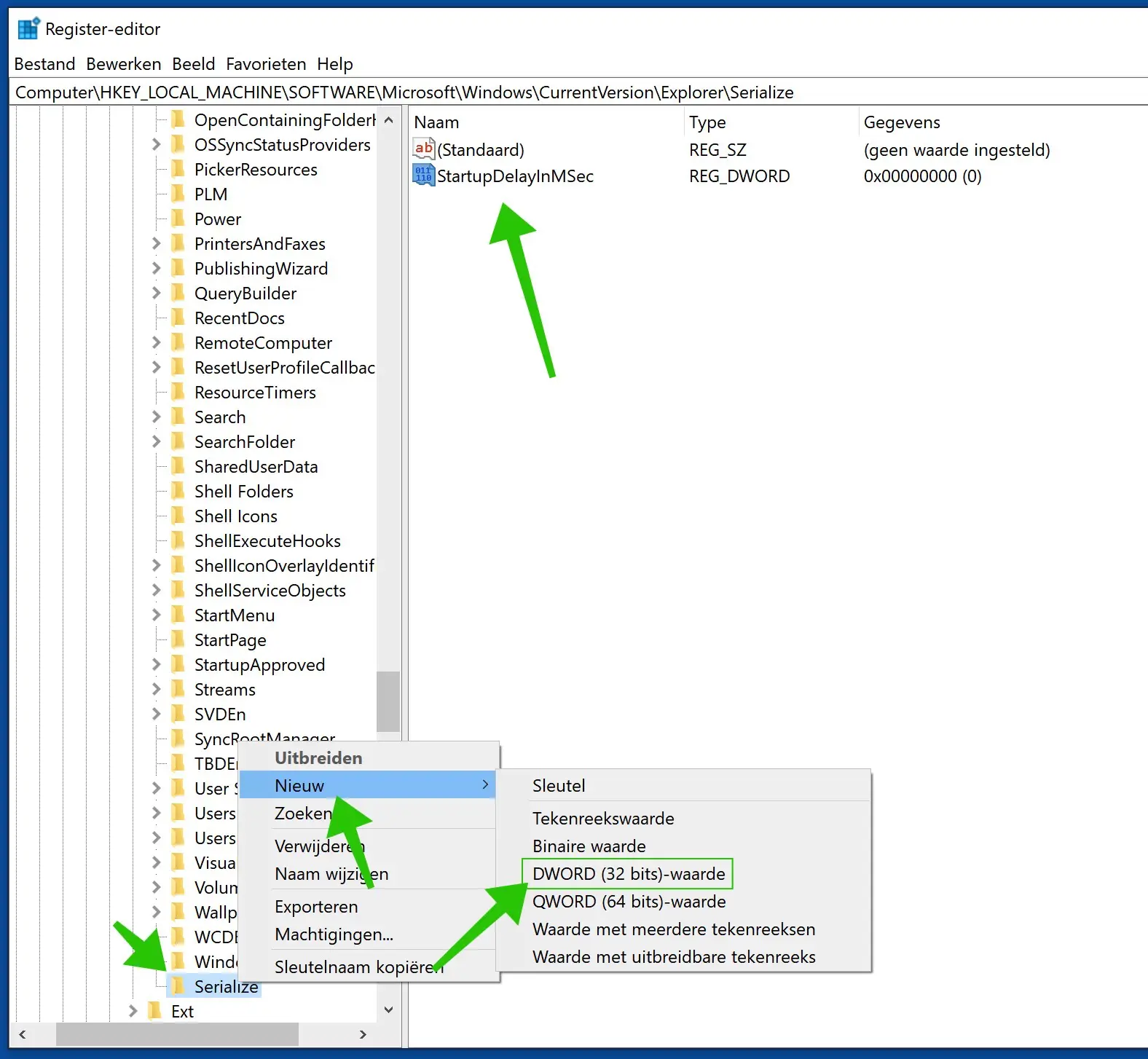
Dank!
Wie kann ich vorinstallierte Programme vom Hersteller entfernen?
Hallo, im Allgemeinen genauso wie bei anderen Apps.
https://support.microsoft.com/nl-nl/windows/apps-en-programma-s-in-windows-verwijderen-of-verwijderen-4b55f974-2cc6-2d2b-d092-5905080eaf98#ID0EBD=Windows_10Viel Glück!